ウェブ上でAppleアカウントのログインエラーを修正する方法

ブラウザ上のAppleアカウントのウェブインターフェースでは、個人情報の確認、設定の変更、サブスクリプションの管理などを行うことができます。しかし、さまざまな理由でサインインできない場合があります。
iPhoneで現在地が1ブロック先、あるいはもっとひどい場合は間違った地域と表示されたことはありませんか?「探す」アプリの精度が落ちたり、信頼性がなくなったりしたときは、いくつかの調整を加えることで、必要な時に精度を高めることができます。
5.「最後の位置情報を送信」をオンにする
「最後の位置情報を送信」は、iPhoneのスイッチで、バッテリーが切れる直前、または極端に少なくなる直前に、デバイスの最後の位置情報をAppleに自動的に送信します。この機能により、デバイスのバッテリーが切れた場合でも、少なくともシャットダウン前の位置情報を把握できるため、復旧の可能性が大幅に高まります。
「最後の位置情報を送信」をオンにするには、設定アプリを開き、 [あなたの名前] > 「探す」 > 「iPhoneを探す」に移動して、「最後の位置情報を送信」をオンにします。
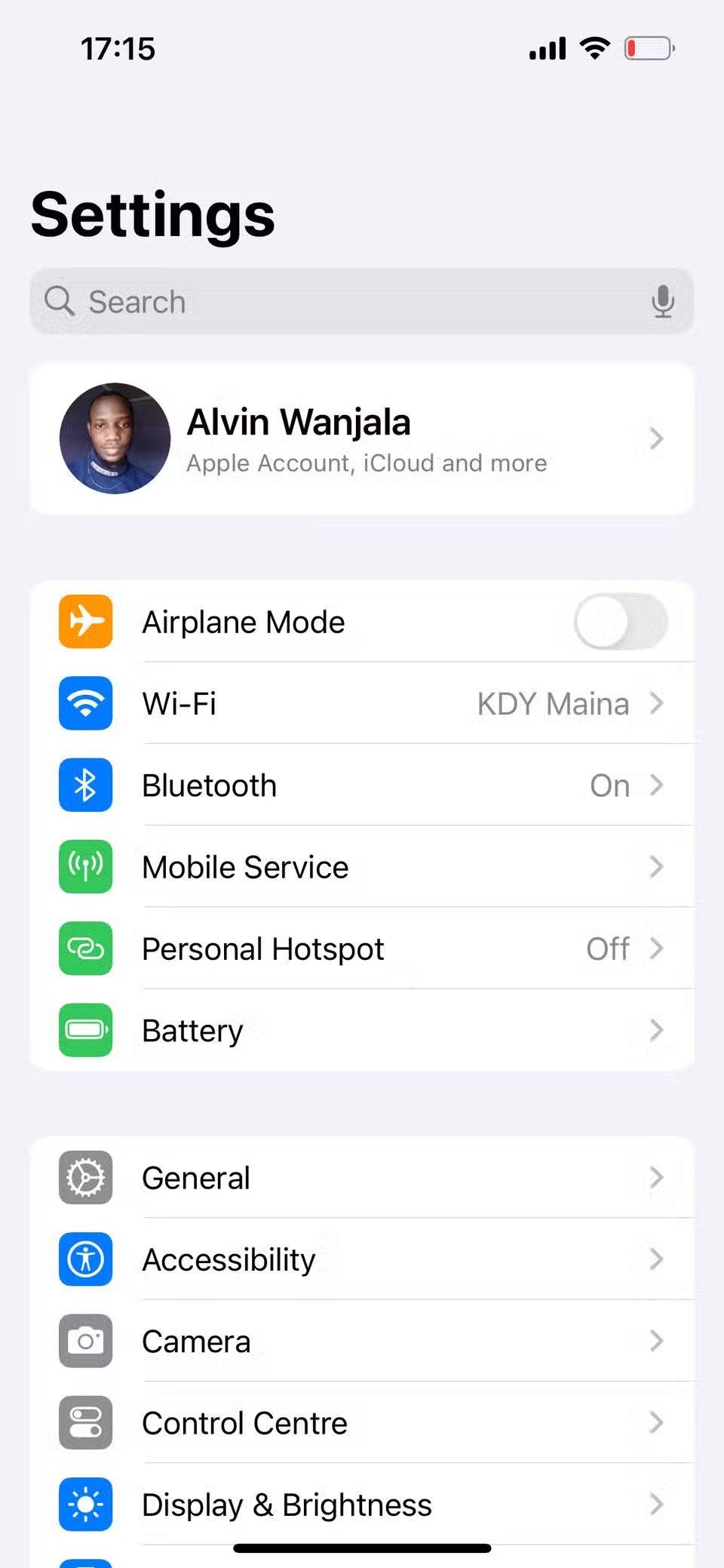
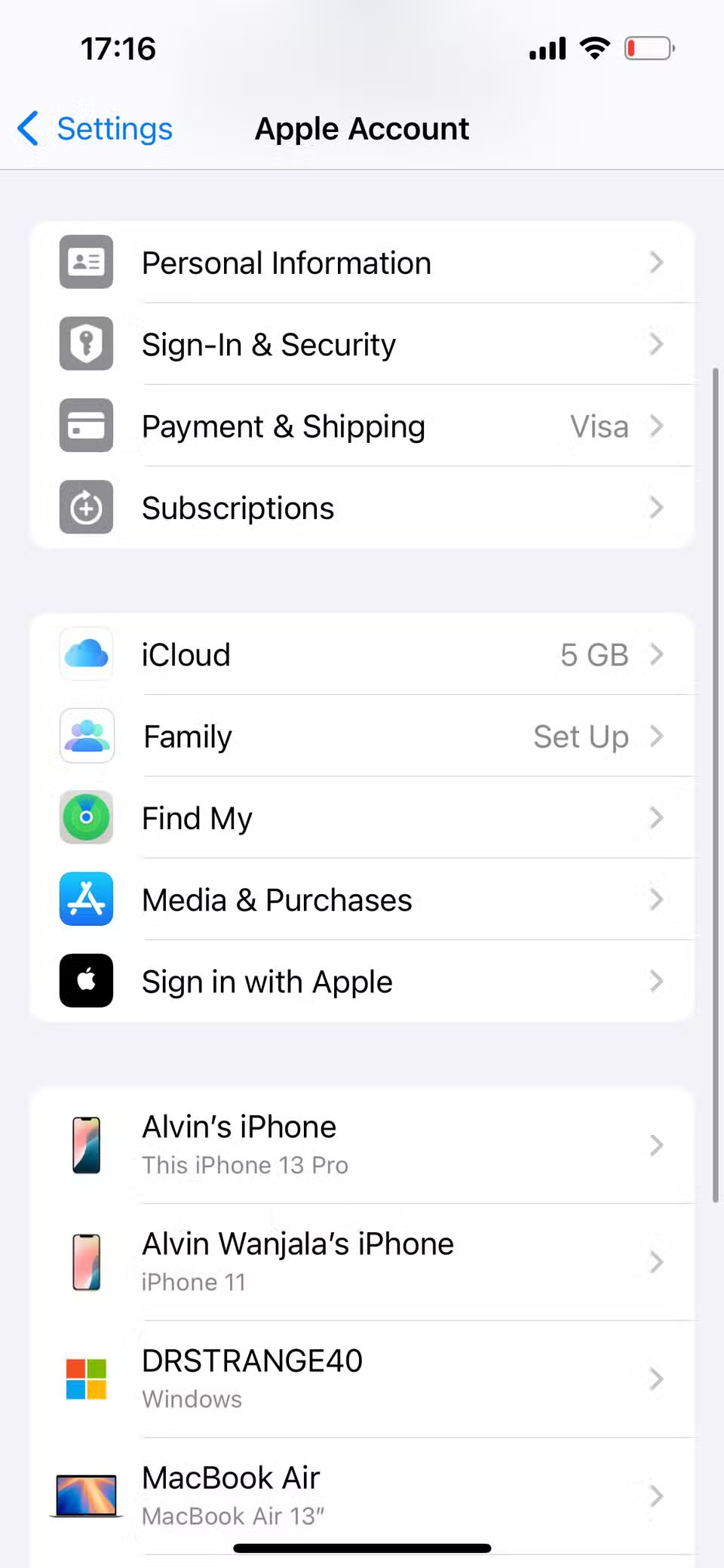
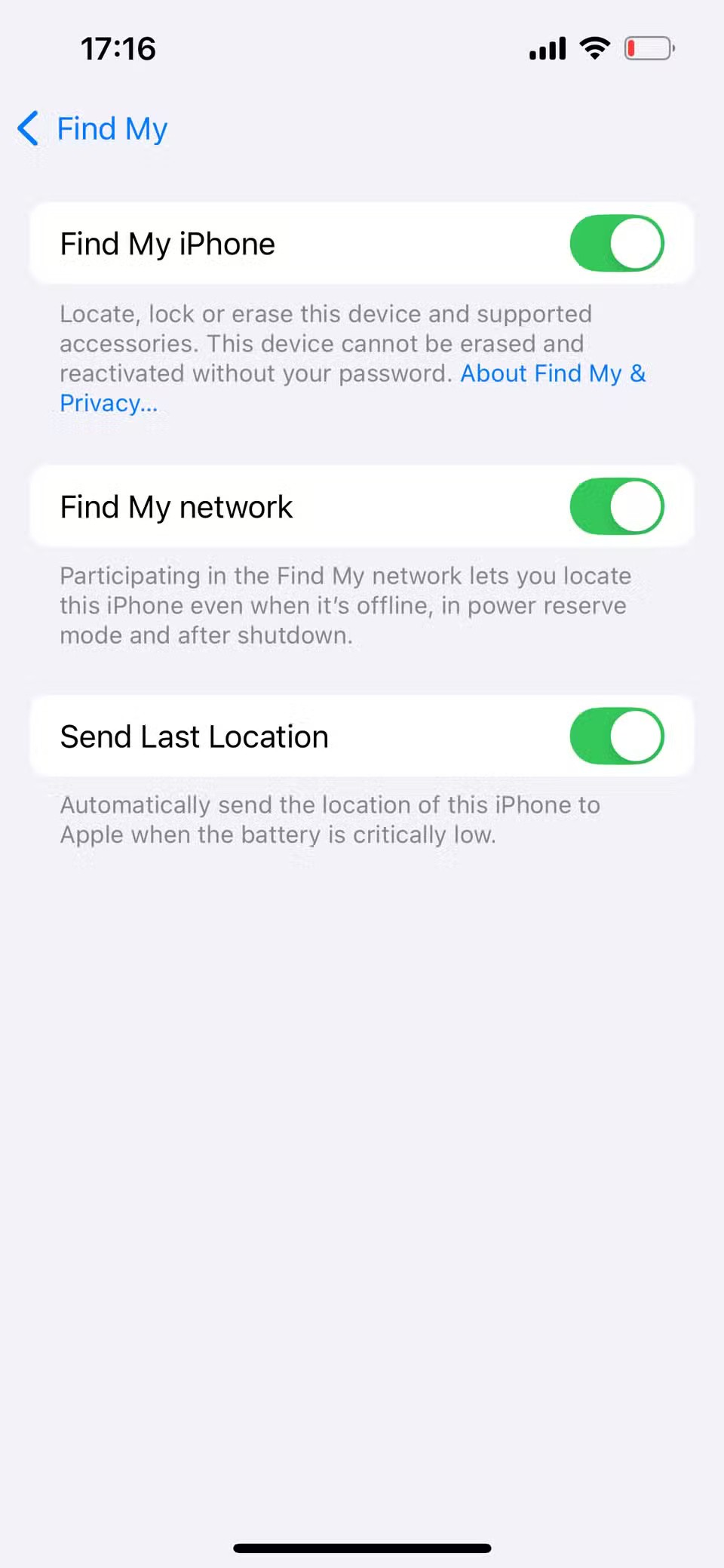
この設定により、デバイスを紛失したり電源が切れたりした場合でも、少なくとも参照ポイントが得られます。
4. Bluetoothを常にオンにしておく
一見関係ないように思えるかもしれませんが、Bluetoothは「探す」アプリがiPhoneの位置を正確に追跡する上で大きな役割を果たしています。特にオフラインの場合には顕著です。Appleの「探す」ネットワークは、Bluetoothを使って近くにあるAppleデバイスを検出します。これにより、iPhoneがオンラインでない場合でも、近くにある他のデバイスが匿名でiPhoneの位置を報告できるようになります。
そのため、Bluetoothを常にオンにしておくことが重要です。特にデバイスがオフラインのときは、Bluetoothをオンにしておくことで「探す」の精度が向上します。「設定」>「Bluetooth」に移動し、次のページでBluetoothのトグルをオンにしてください。
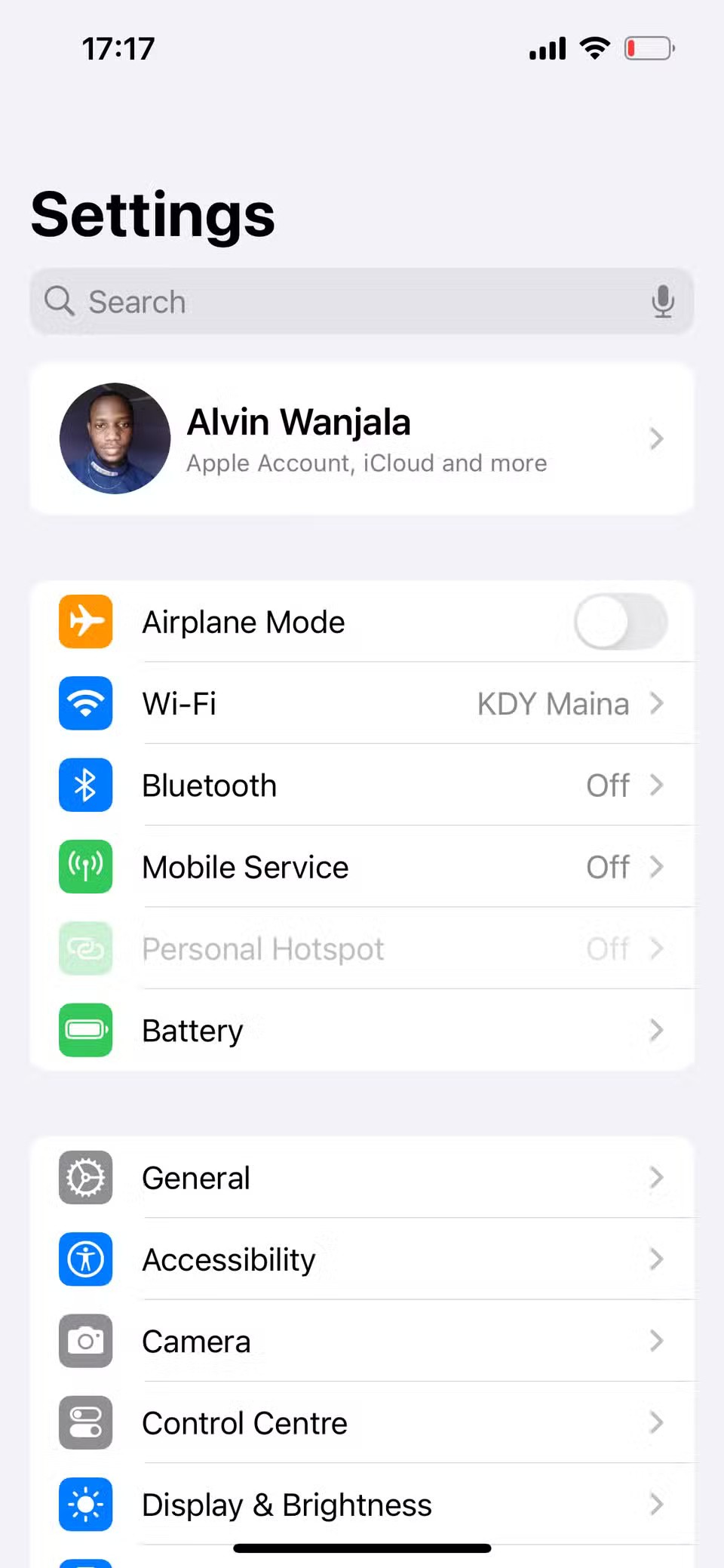
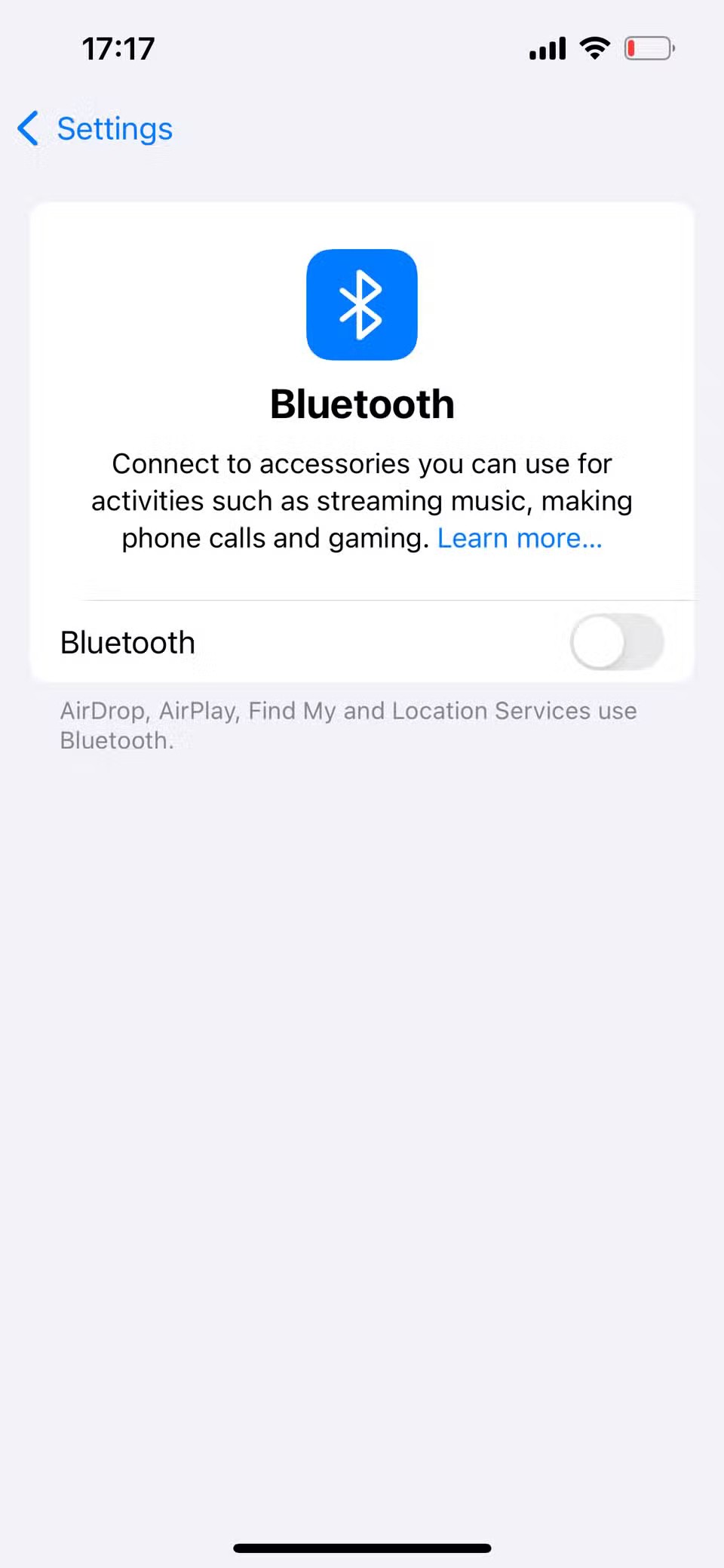
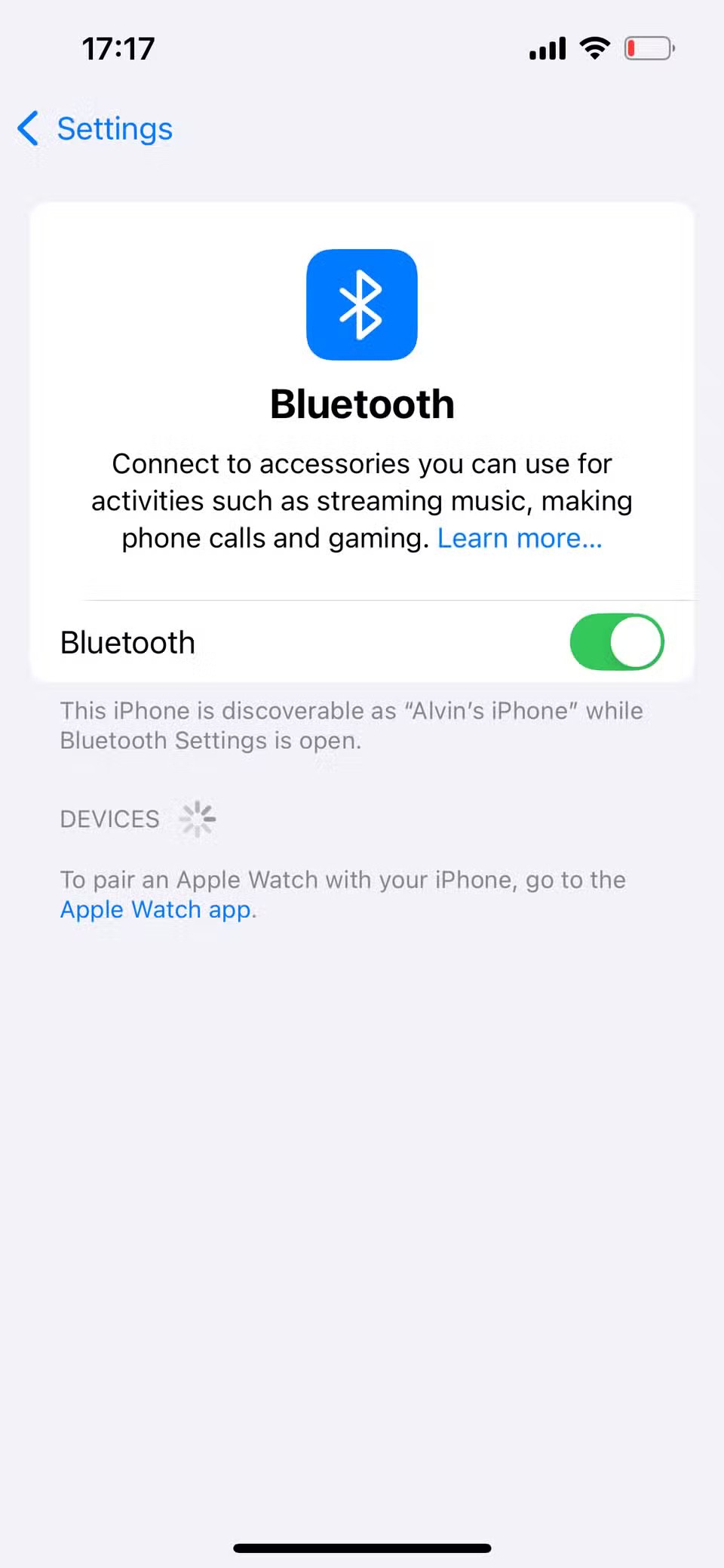
3. Wi-Fiまたはモバイルデータをオンにする
Wi-Fiまたはモバイルデータ通信をオンにすると、「探す」の精度が向上します。「探す」は、GPS、Wi-Fi、携帯電話基地局、Bluetooth信号を組み合わせて、iPhoneの正確な位置を特定します。
Wi-Fiは、特に屋内やGPS信号が弱い場所、あるいは建物に遮られている場所で、正確な位置を特定する上で重要な役割を果たします。モバイルデータは、携帯電話基地局を利用した三角測量を提供し、GPSとWi-Fi信号を補完することで、iPhoneの位置の精度を高めます。
しかし最も重要なのは、「Find My」で iPhone をリアルタイムで追跡するには、デバイスが Wi-Fi または携帯電話データ経由でインターネットに接続されている必要があることです。
2. 位置情報サービスをオンにする
GPSがオフになっていると、デバイスがリアルタイムの位置情報を送信しない可能性があり、紛失・盗難時にデバイスを見つけるのが難しくなる(または不可能になる)可能性があります。精度を最大限に高めるには、位置情報サービスをオンにして、「探す」が常にデバイスの位置を把握できるようにする必要があります。
iPhone で GPS をオンにするには、次の手順に従います。
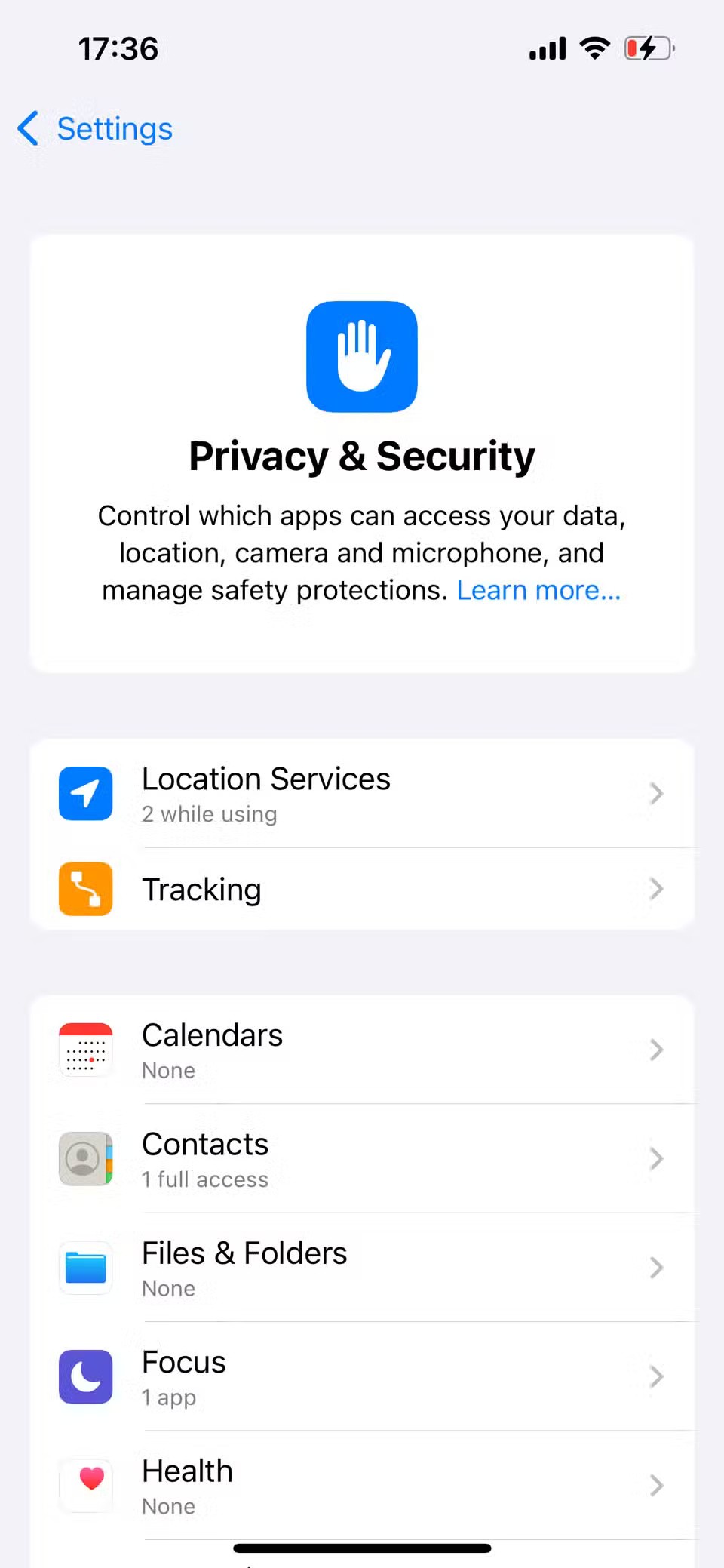
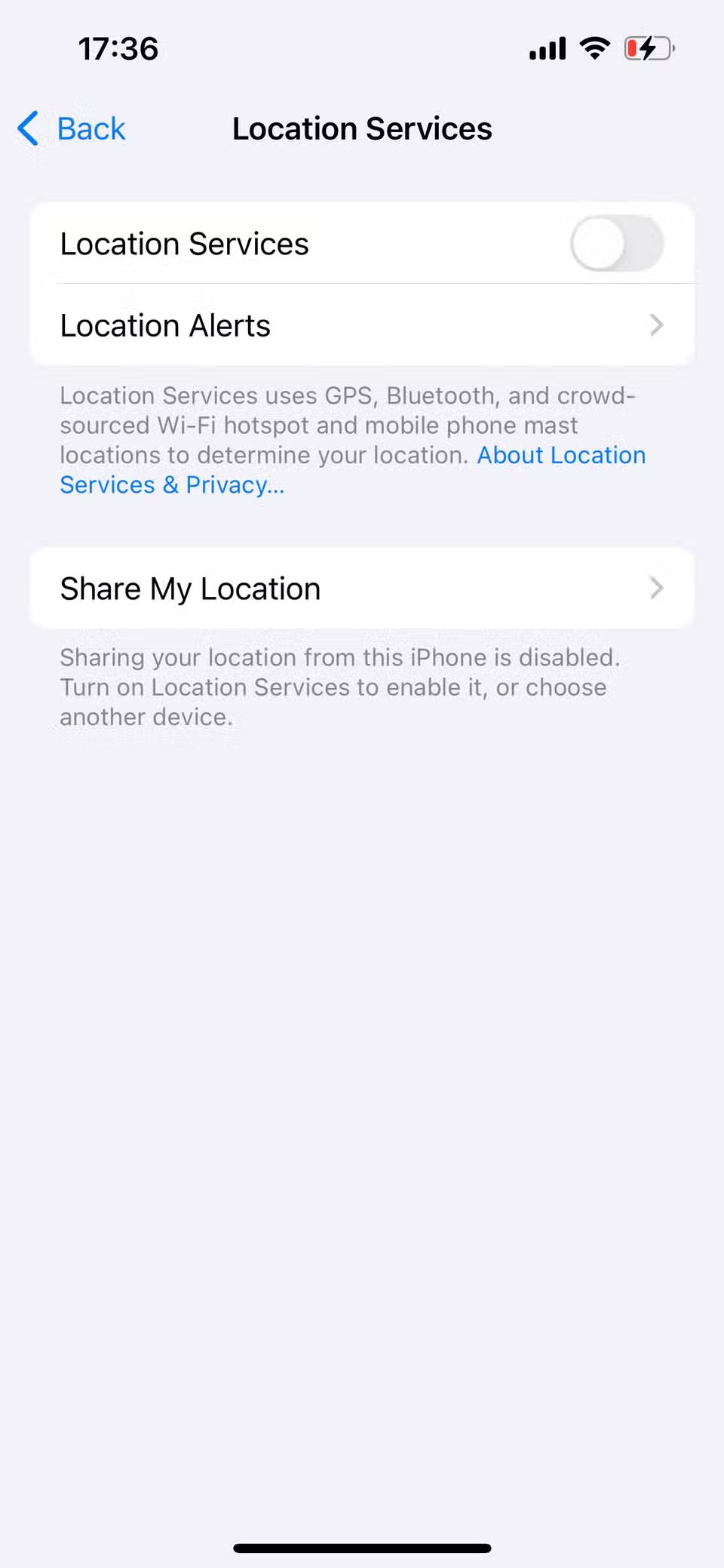
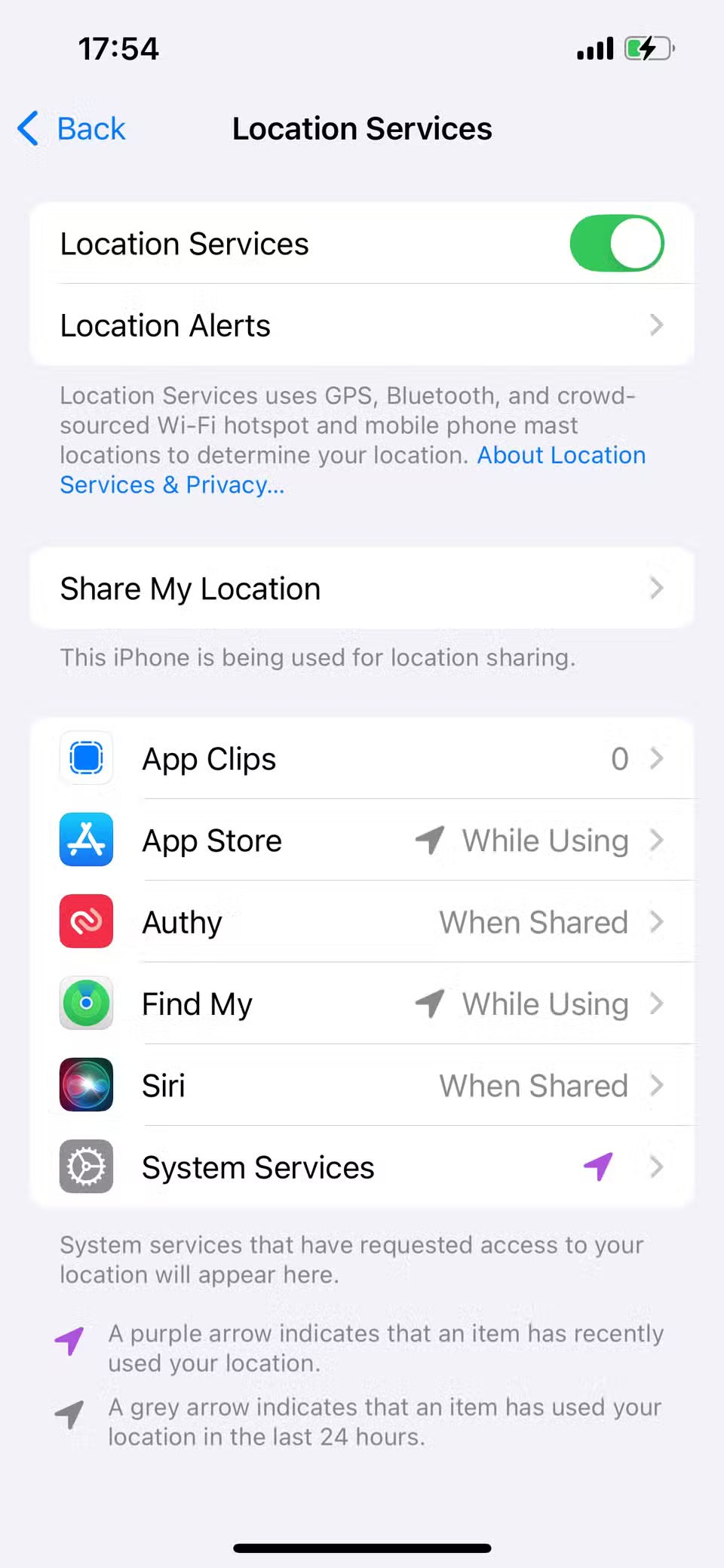
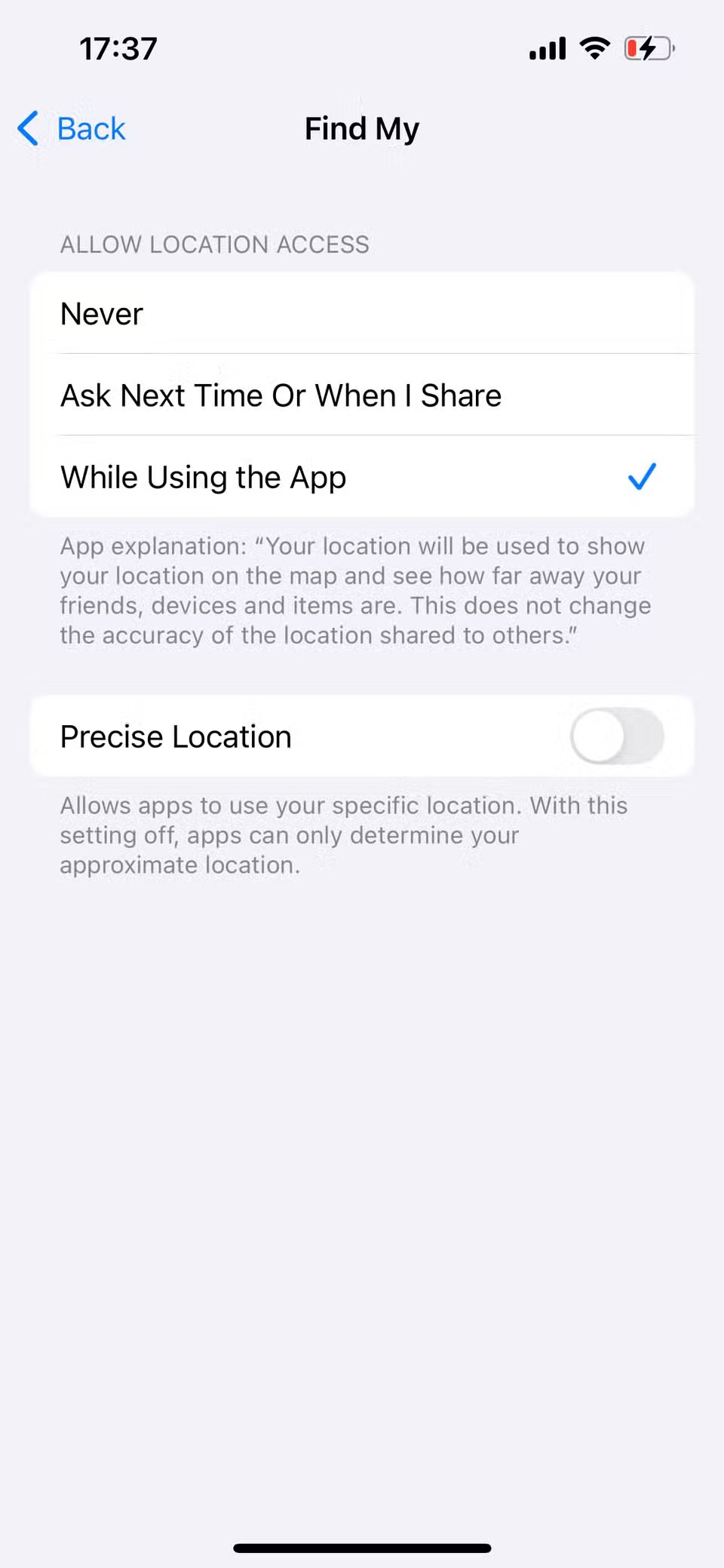
最後のステップは重要です。「Find My」では、最良の結果を得るために常に位置情報にアクセスする必要があるためです。
1. 正確な位置情報をオンにする
位置情報サービスがオンになっている場合でも、 「正確な位置情報」がオンになっていないと、iPhoneはおおよその位置情報しか報告しない場合があります。デバイスのおおよその位置情報と正確な位置情報を分けておくと、正確な位置情報ではなく、大まかなエリアのみを必要とするサードパーティ製アプリを使用する際に便利です。
ただし、「探す」機能では、iPhoneの正確な位置情報をいつでも追跡したい場合は、特定の位置情報へのアクセスを許可する必要があります。正確な位置情報を有効にするには、以下の手順に従ってください。
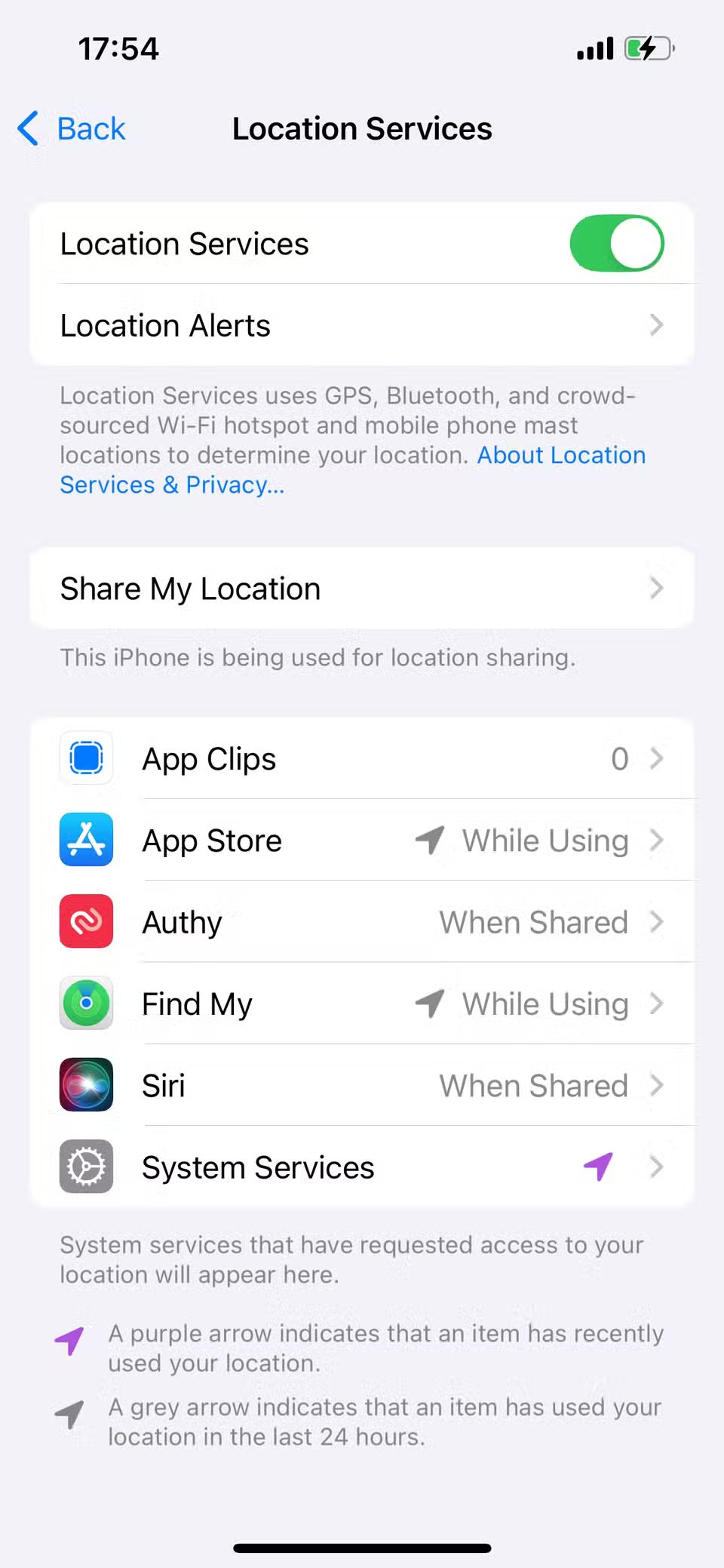
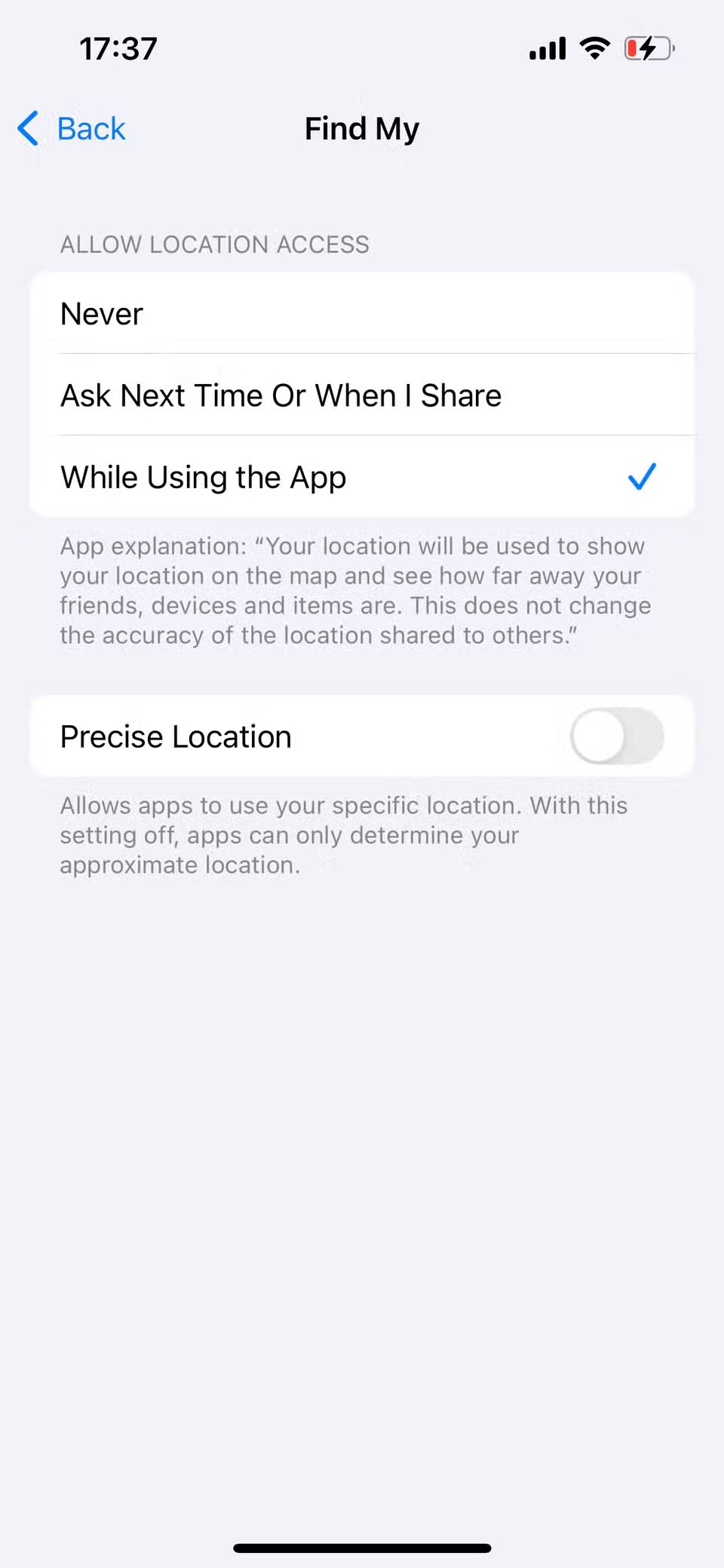
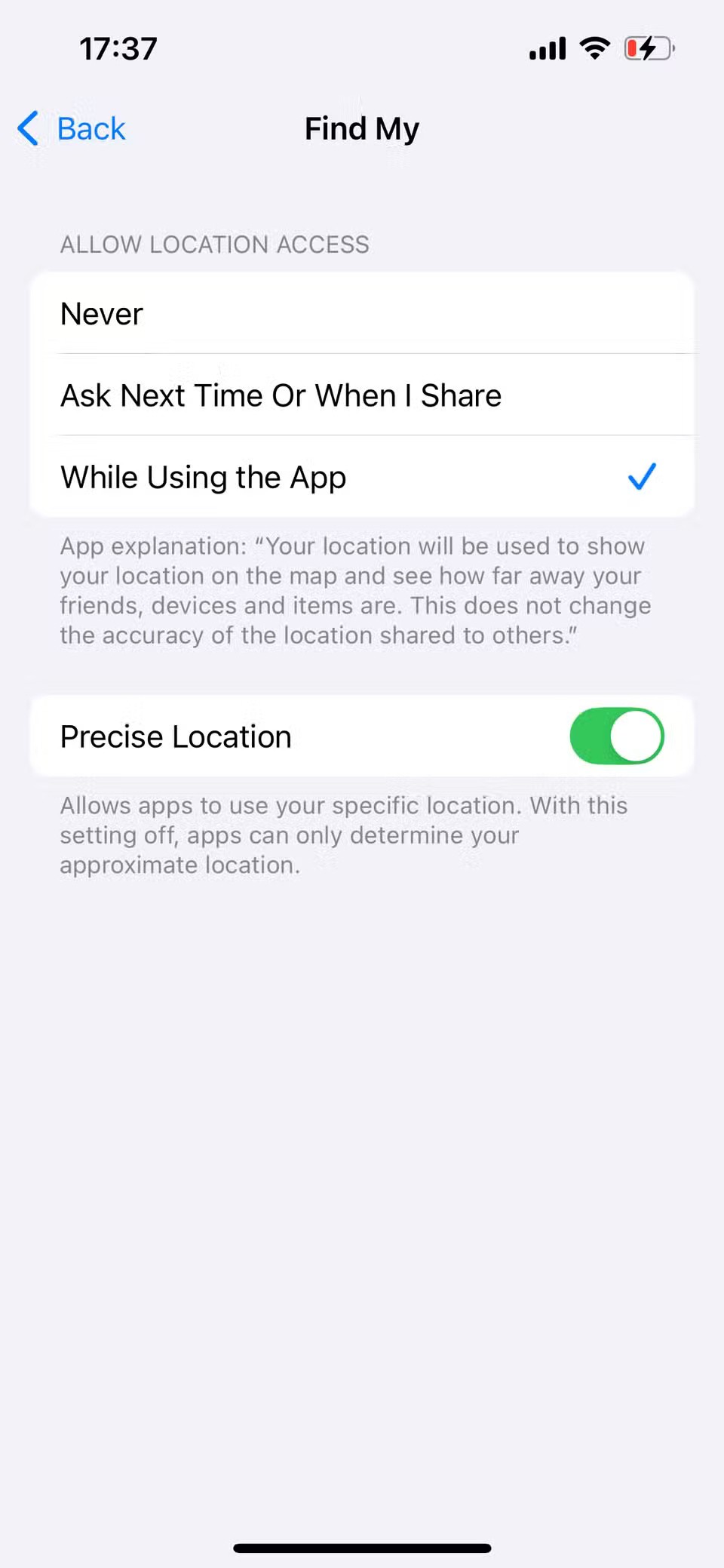
この設定により、「探す」アプリはデバイスの位置を数メートル単位で正確に特定できるようになります。これは重要な設定で、人混みの中や建物の中で「探す」アプリを使って紛失したiPhoneを探す際に役立ちます。この設定により、「探す」アプリは地図上に漠然とした青い円ではなく、より正確な位置情報を表示します。
ブラウザ上のAppleアカウントのウェブインターフェースでは、個人情報の確認、設定の変更、サブスクリプションの管理などを行うことができます。しかし、さまざまな理由でサインインできない場合があります。
近距離無線通信は、デバイス同士が通常数センチメートル以内の近距離にあるときにデータを交換できる無線技術です。
Appleは、低電力モードと連動して動作する「アダプティブパワー」を導入しました。どちらもiPhoneのバッテリー寿命を延ばしますが、その仕組みは全く異なります。
他のソースからiPhoneにアプリケーションをインストールする場合は、そのアプリケーションが信頼できるものであることを手動で確認する必要があります。確認後、アプリケーションはiPhoneにインストールされ、使用できるようになります。
何らかのエラーによりアプリケーションが iPhone 画面に表示されない場合でも、ユーザーは iPhone 上でアプリケーションを簡単に削除できます。
Appleの写真アプリは写真の切り抜きなどの基本的な作業には便利ですが、高度な編集機能はそれほど多くありません。そこで、サードパーティ製の画像編集ソフトが役立ちます。
iOS 26 では、個人のアクセシビリティ設定を iPhone または iPad 間で共有できる新しい機能が導入されています。
ファミリー共有を使用すると、Apple のサブスクリプション、購入、iCloud ストレージ、位置情報を最大 6 人と共有できます。
iOS 14 では、ピクチャー イン ピクチャー (PiP) を使用して YouTube 動画をオフスクリーンで視聴できますが、YouTube はアプリ上でこの機能をロックしているため、PiP を直接使用することはできません。以下で詳しく説明するいくつかの小さな手順を追加する必要があります。
iOS 26 では、不在着信のリマインダーを設定するための非常にシンプルな機能が導入され、重要な電話の折り返しを忘れる可能性を最小限に抑えることができます。
ウィジェットはiPhoneをより便利にするはずですが、そのポテンシャルを十分に発揮していないものが多くあります。しかし、いくつかのアプリを使えば、ウィジェットを時間をかけるだけの価値があるものにすることができます。
iPhone のメール アカウントからサインアウトすると、アカウントが完全に終了し、別のメール サービスに切り替わります。
頻繁に誰かに連絡する必要がある場合は、いくつかの簡単な手順で iPhone でスピード通話を設定できます。
iOS 16 では、より多くのオプションを使用して iOS 16 ロック画面をカスタマイズするなど、ユーザーに多くのエクスペリエンスがもたらされます。
高価なSamsung Galaxyを、市場に出回っている他のスマートフォンと全く同じ見た目にする必要はありません。少し手を加えるだけで、より個性的でスタイリッシュ、そして個性的なスマートフォンに仕上げることができます。
iOS に飽きて、最終的に Samsung の携帯電話に切り替えましたが、その決定に後悔はありません。
ブラウザ上のAppleアカウントのウェブインターフェースでは、個人情報の確認、設定の変更、サブスクリプションの管理などを行うことができます。しかし、さまざまな理由でサインインできない場合があります。
iPhone で DNS を変更するか、Android で DNS を変更すると、安定した接続を維持し、ネットワーク接続速度を向上させ、ブロックされた Web サイトにアクセスできるようになります。
「探す」機能が不正確になったり、信頼できなくなったりした場合は、いくつかの調整を加えることで、最も必要なときに精度を高めることができます。
携帯電話の最も性能の低いカメラがクリエイティブな写真撮影の秘密兵器になるとは、多くの人は予想していなかったでしょう。
近距離無線通信は、デバイス同士が通常数センチメートル以内の近距離にあるときにデータを交換できる無線技術です。
Appleは、低電力モードと連動して動作する「アダプティブパワー」を導入しました。どちらもiPhoneのバッテリー寿命を延ばしますが、その仕組みは全く異なります。
自動クリックアプリケーションを使用すると、ゲームをプレイしたり、デバイスで利用可能なアプリケーションやタスクを使用したりするときに、多くの操作を行う必要がなくなります。
ニーズに応じて、既存の Android デバイスで Pixel 専用の機能セットを実行できるようになる可能性があります。
修正には必ずしもお気に入りの写真やアプリを削除する必要はありません。One UI には、スペースを簡単に回復できるオプションがいくつか含まれています。
スマートフォンの充電ポートは、バッテリーを長持ちさせるためだけのものだと、多くの人が考えています。しかし、この小さなポートは、想像以上にパワフルです。
決して効果のない一般的なヒントにうんざりしているなら、写真撮影の方法を静かに変革してきたヒントをいくつか紹介します。
新しいスマートフォンを探しているなら、まず最初に見るのは当然スペックシートでしょう。そこには、性能、バッテリー駆動時間、ディスプレイの品質などに関するヒントが満載です。
他のソースからiPhoneにアプリケーションをインストールする場合は、そのアプリケーションが信頼できるものであることを手動で確認する必要があります。確認後、アプリケーションはiPhoneにインストールされ、使用できるようになります。






















